🎈 作者:Linux猿
🎈 简介:CSDN博客专家🏆,华为云享专家🏆,Linux、C/C++、云计算、物联网、面试、刷题、算法尽管咨询我,关注我,有问题私聊!
🎈 关注专栏: 数据结构和算法成神路【精讲】优质好文持续更新中……🚀🚀🚀
🎈 欢迎小伙伴们点赞👍、收藏⭐、留言💬
目录
大家都知道在 Linux 上进行开发不如在 Windows 上方便,那么,本篇文章来分享下 Linux 上好用的工具,让你的开发事半功倍!下面就来看下吧!
一、vscode
在 Linux 上开发,首要的当然是编辑器啦,这里推荐一款当前非常流行的开发神奇 vscode,它是一款由微软开发且跨平台的免费源代码编辑器。
vscode 界面如下所示:
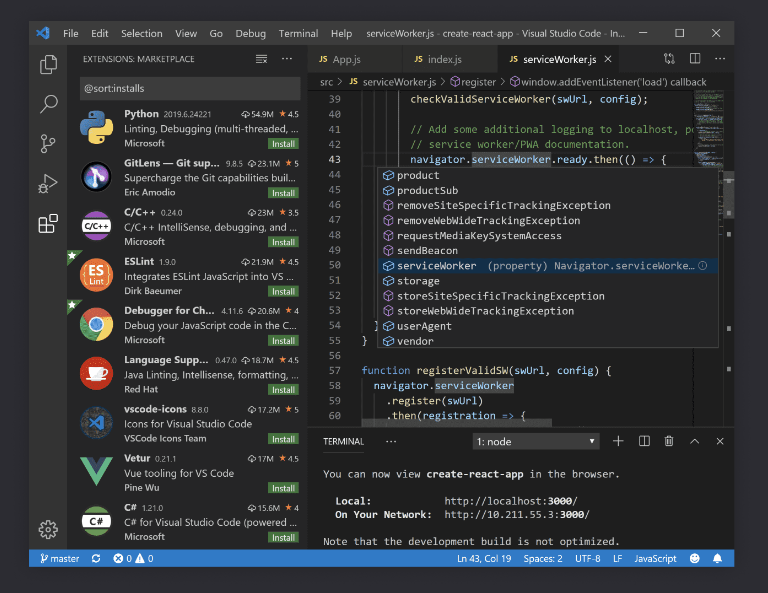
1.1 安装
vscode 可以到官网下载对应的安装包,可以根据不同平台进行选择,官网如下所示:
vscode 官网:Visual Studio Code - Code Editing. Redefined
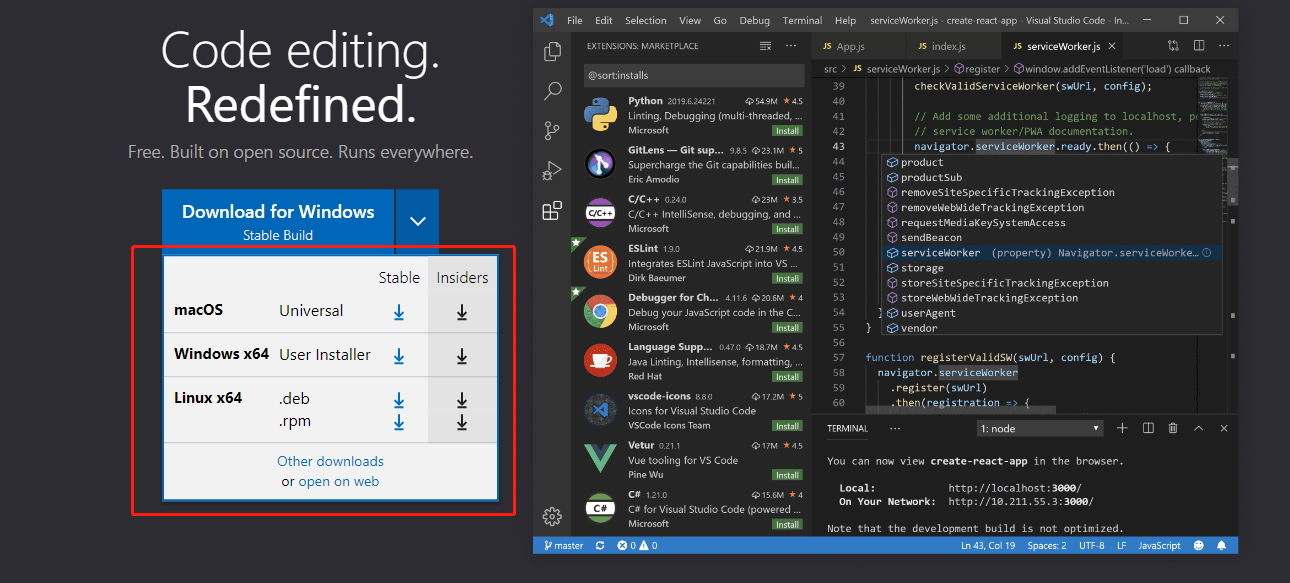
如上图所示,针对 macOS、Windows、Linux 可以下载不同的版本。
1.2 使用
vscode 功能如下所示:
(1)智能提示
通过在扩展中安装插件,可以对代码进行补全、智能提示、查看定义等。
(2)内置 Git 命令
可通过图形化操作 Git 命令,直接从编辑器查看差异、暂存文件并进行提交。
(3)图形化调试
直接从编辑器调试代码。 启动或附加到正在运行的应用程序并使用断点、调用堆栈和交互式控制台进行调试。
(4)丰富的插件
vscode 支持扩展插件,在扩展中有丰富的插件,满足了开发的要求,用户也可以自己开发插件进行使用。
(5)远程管理
Remote-SSH 插件可以用任何带有 SSH 服务器的远程机器作为开发环境进行远程开发,可以大大简化各种情况下的开发和故障排除。
二、画图工具 kolourpaint
kolourpaint 是 Linux 上一个非常好用的画图工具。
2.1 安装
可以通过如下命令安装:
sudo apt install kolourpaint安装后界面如下所示:
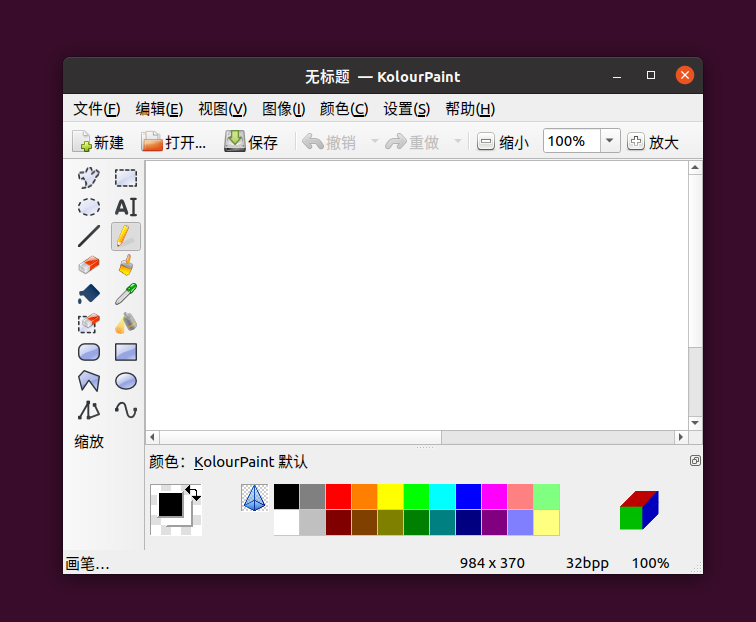
2.2 使用
直接在命令行中执行 kolourpaint 即可打开画图工具,功能如下所示:
(1)支持绘制各种形状 - 线条、矩形、圆角矩形、椭圆和多边形;
(2)支持颜色选择器;
(3)旋转、单色和其他高级效果;
三、 MyCli
MyCLI 是 MySQL、MariaDB 和 Percona 的命令行界面,具有自动完成和语法高亮功能。
下面来看下 MyCLI 的安装过程。
3.1 安装
安装命令:
sudo apt-get install python3-pip
pip3 install --upgrade pip
pip3 install -U mycli3.2 使用
安装完成后执行命令:
sudo mycli -u root即可使用,启动后如下所示:
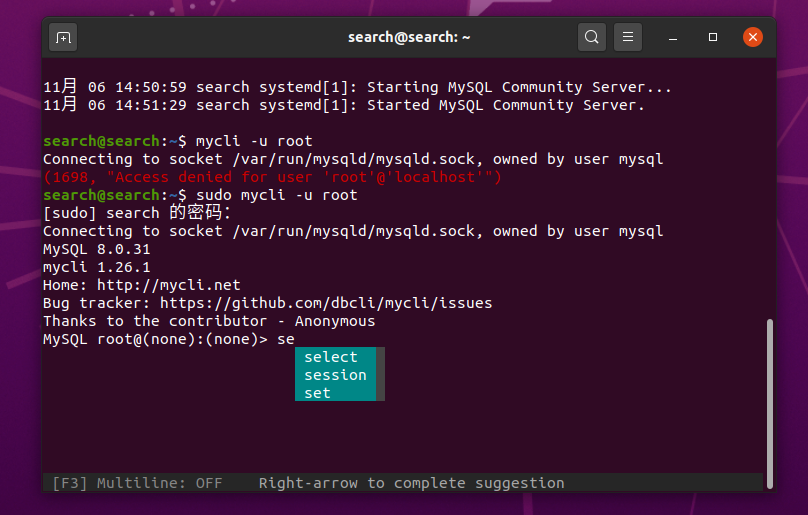
可以通过如下命令查看 mycli 有功能:
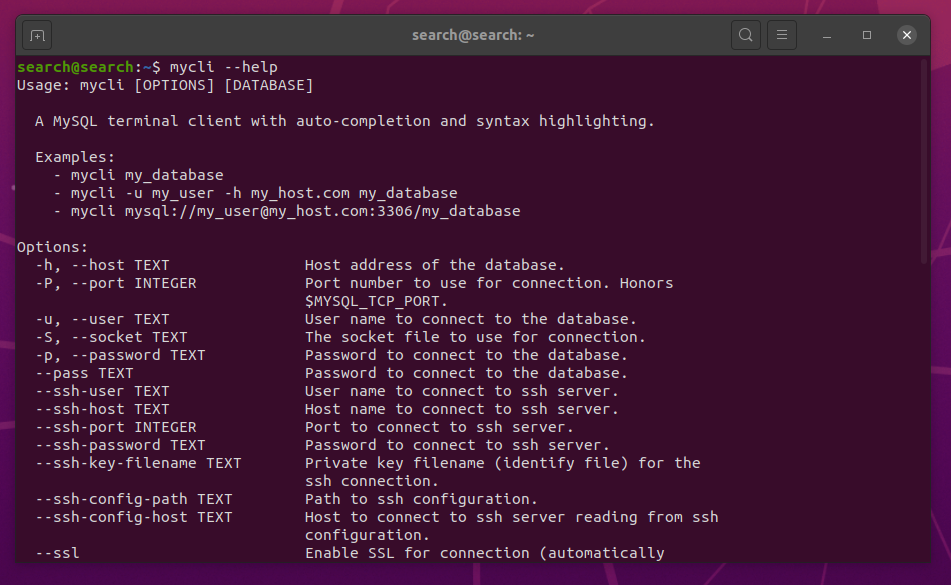
MyCLI 的官网:mycli
MyCLI 的源码:GitHub - dbcli/mycli: A Terminal Client for MySQL with AutoCompletion and Syntax Highlighting.
四、tree
tree 命令是一个很好的辅助工具,能以树状格式列出目录的内容,非常方便查看当前目录的文件层次。
4.1 安装
通常 tree 命令是内置在 Linux 系统中,如果没有可以通过命令进行安装,如下所示:
search@search:~$ sudo apt install tree4.2 使用
在对应目录下,执行命令 tree . 即可查看当前目录的层次结构,如下所示:
search@search:~/OpenSource/webbench$ tree .
.
├── ChangeLog -> debian/changelog
├── COPYRIGHT -> debian/copyright
├── debian
│ ├── changelog
│ ├── control
│ ├── copyright
│ ├── dirs
│ └── rules
├── flowChart.png
├── Makefile
├── README.md
├── socket.c
├── tags
├── webbench
├── webbench.1
├── webbench.c
└── webbench.o
1 directory, 16 files
search@search:~/OpenSource/webbench$如上所示,可以清晰的看到目录层次结构。
可以只查看目录层次结构,不显示文件,如下所示:
search@search:~/OpenSource/webbench$ tree -d
.
└── debian
1 directory
search@search:~/OpenSource/webbench$五、htop
Htop 是一个免费的基于 ncurses 的 Linux 进程查看器。
说起命令 htop,大家可能很容易联想到 top,没错,它算是 htop 的一个升级版本,它与 top 类似,但是,htop 允许垂直和水平滚动,因此可以查看系统上运行的所有进程及其完整的命令行,以及将它们作为进程树查看。
5.1 安装
可以直接通过 apt 进行安装,命令如下所示:
search@search:~$ sudo apt install htop5.2 使用
直接输入 htop 命令,可以查看进程的运行、内存、CPU占用等情况,如下所示:
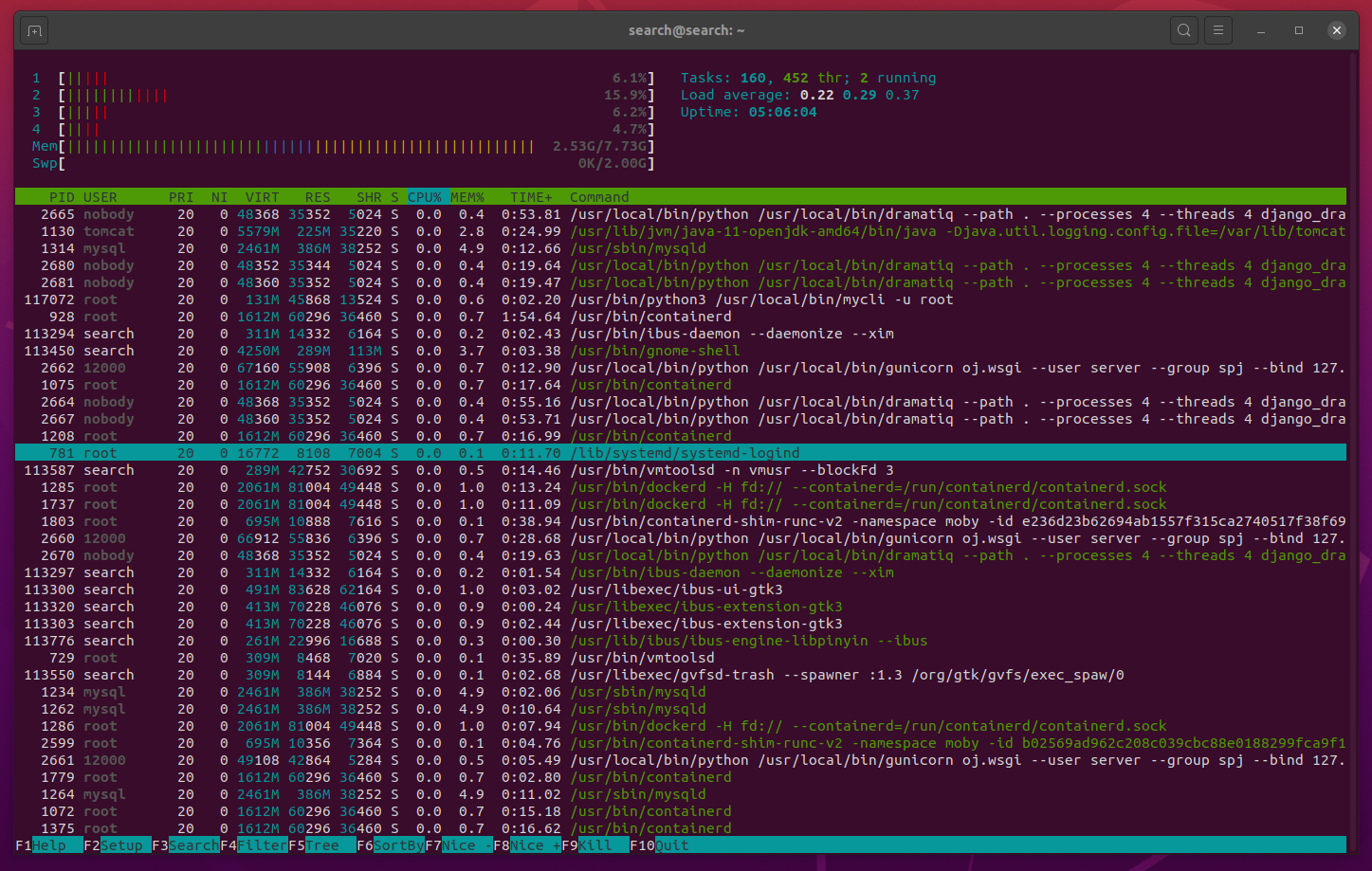
好了,本篇文章就分享到这里,如果有 「Linux 上更好用的工具」,欢迎分享到评论区!
🎈 感觉有帮助记得「一键三连」支持下哦!有问题可在评论区留言💬,感谢大家的一路支持!🤞猿哥将持续输出「优质文章」回馈大家!🤞🌹🌹🌹🌹🌹🌹🤞























 1921
1921

 被折叠的 条评论
为什么被折叠?
被折叠的 条评论
为什么被折叠?










